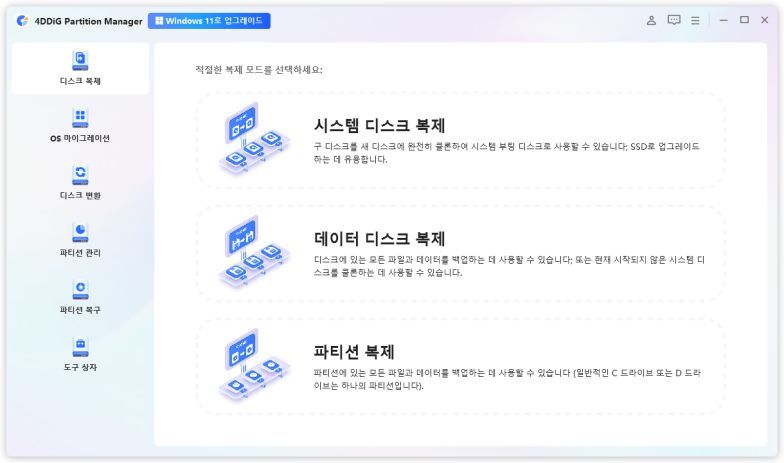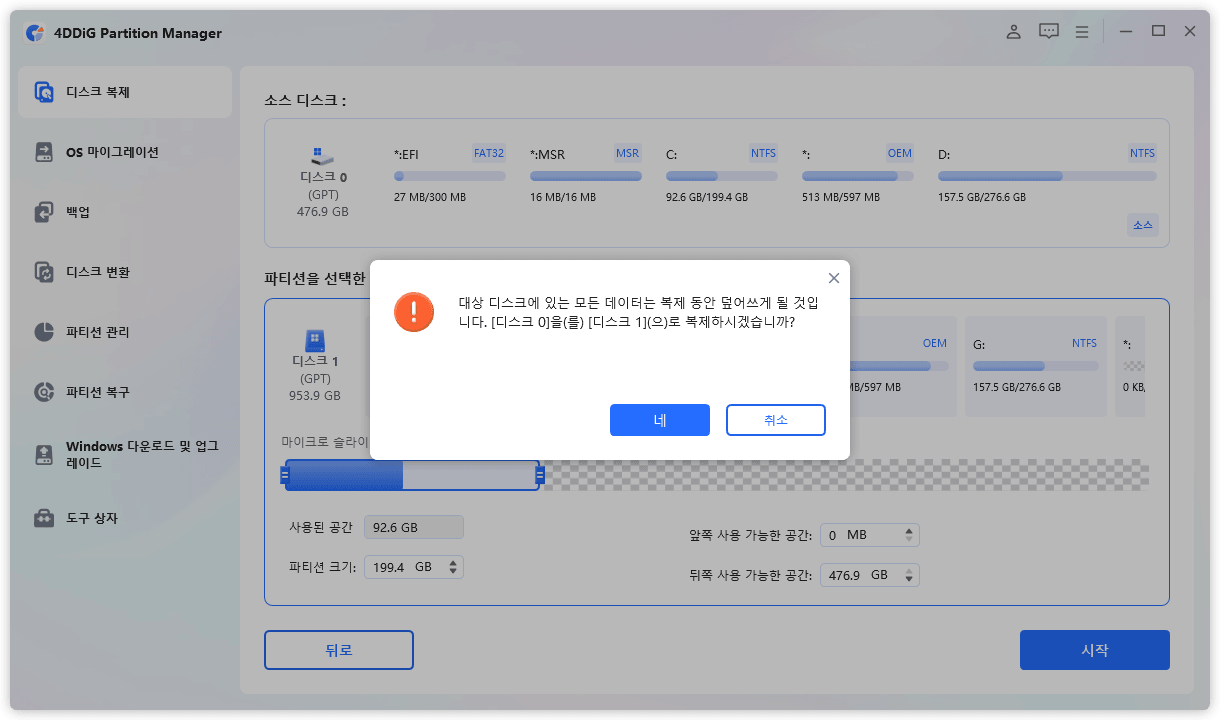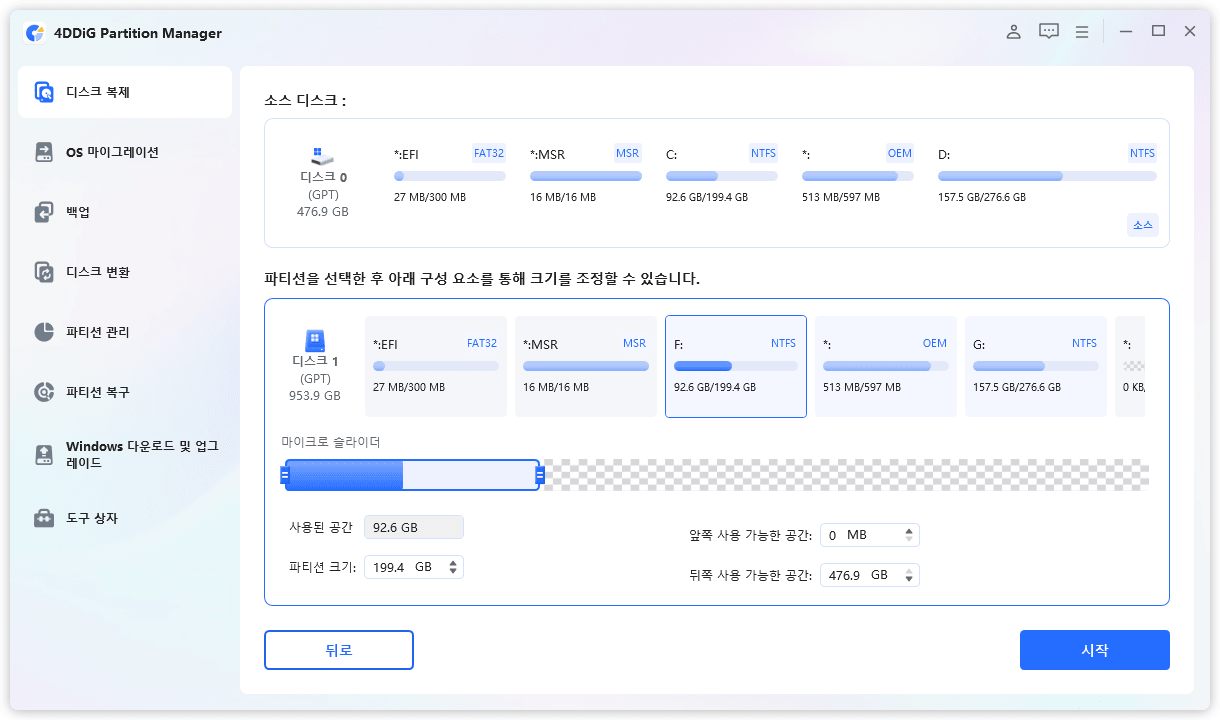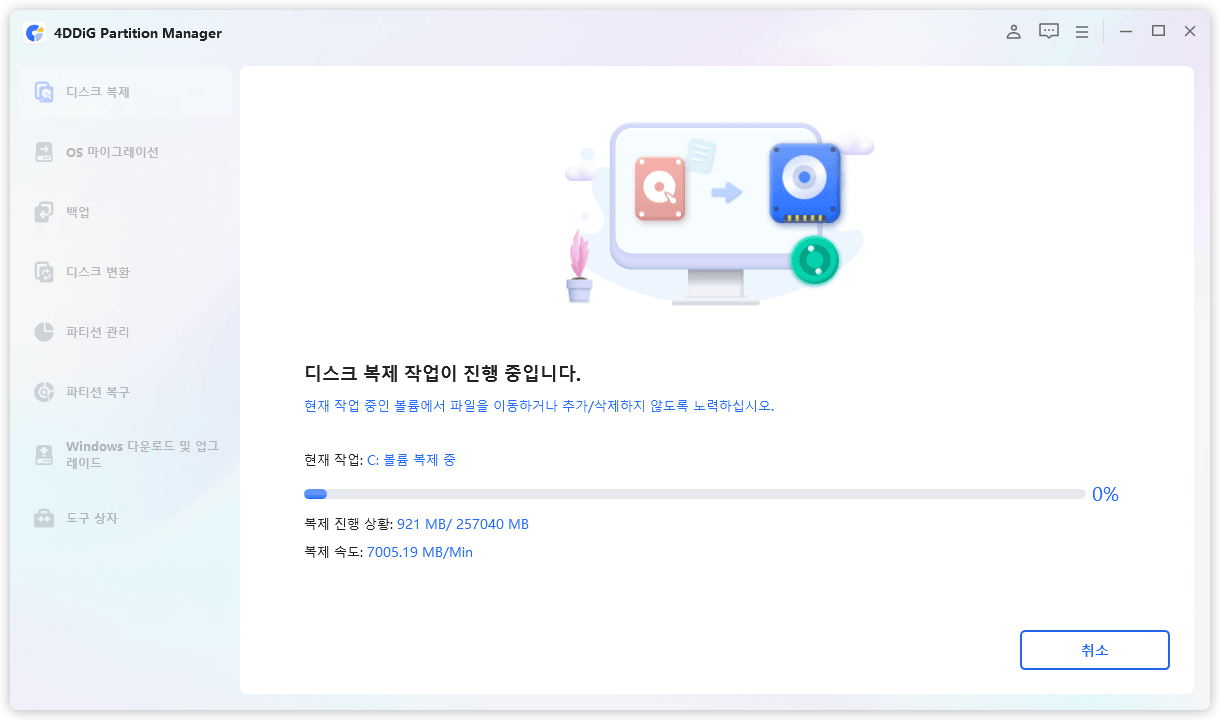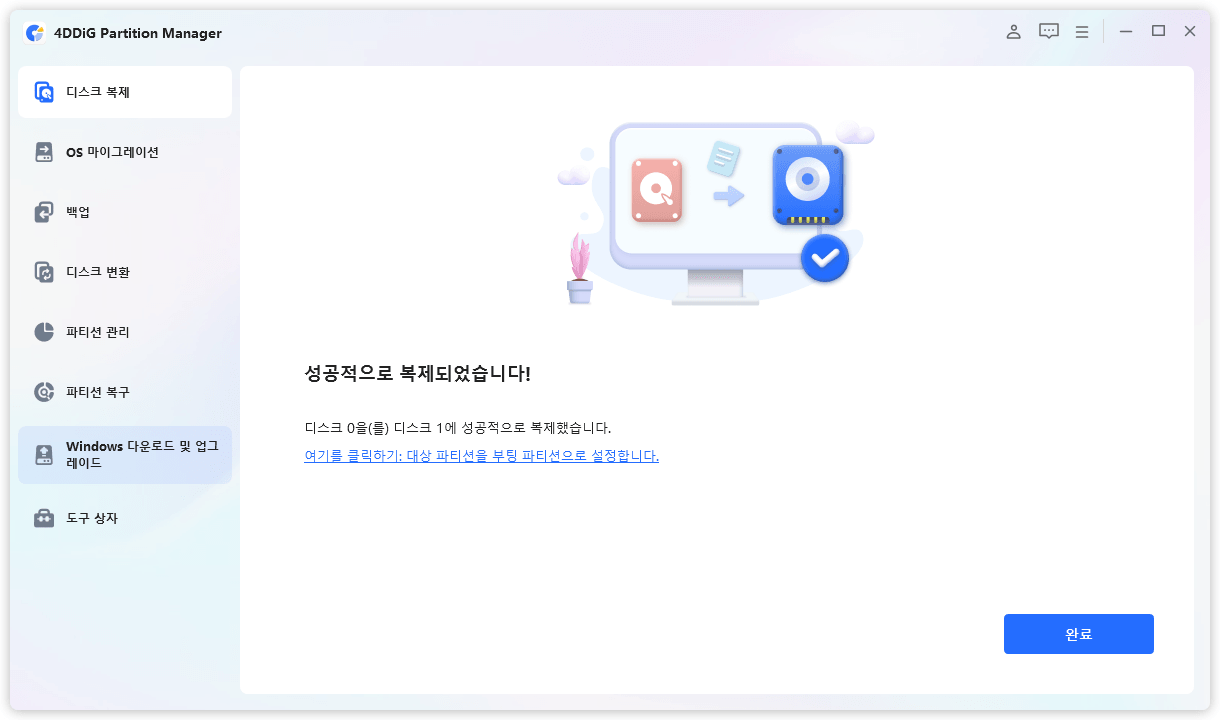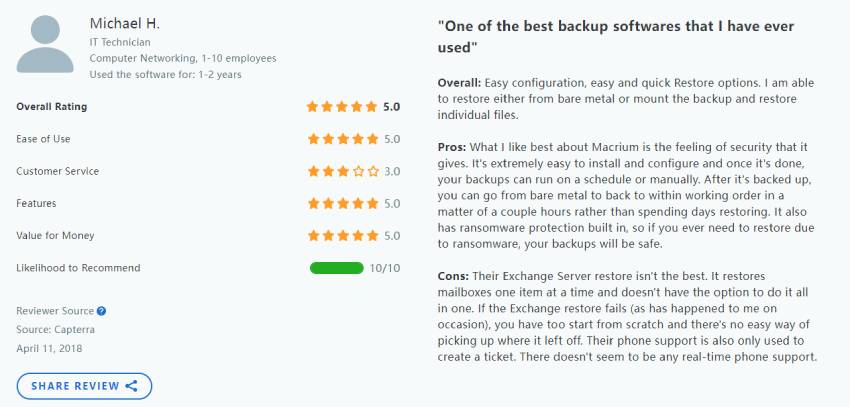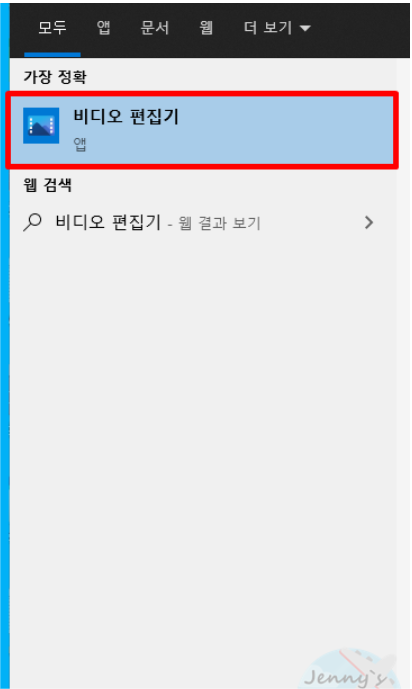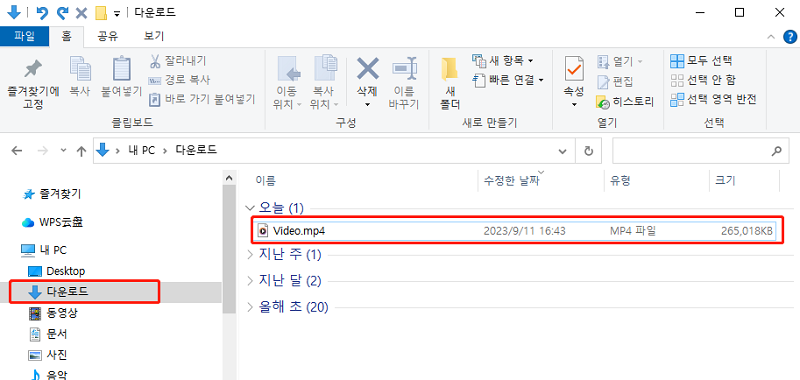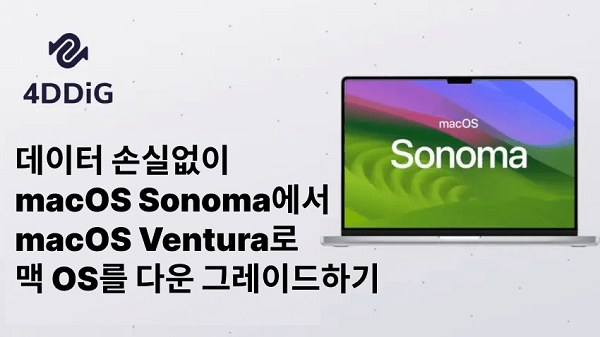오늘 우리는 드라이버 관리의 세계를 이해하고 Driver Easy라는 인기 있는 소프트웨어 도구를 소개하는 여행을 시작합니다. Windows 기반 시스템에서 성능 문제를 일으키는 오래된 드라이버로 인해 어려움을 겪은 적이 있다면 Driver Easy가 도움의 손길을 빌려드립니다.
하지만 안전성과 신뢰성은 어떻습니까? 이 블로그는 "Driver Easy는 안전한가요?"라는 뜨거운 질문을 다룹니다. 기능, 평판 및 실제 사용자 경험을 조사함으로써 Driver Easy를 드라이버 업데이트 루틴에 통합하는 것에 대한 정보에 기초한 결정을 내리는 데 필요한 필수 통찰력을 제공할 것입니다. 시작합시다!
1부: PC에 Easy Driver가 정말로 필요합니까?
가장 큰 질문은 사랑하는 컴퓨터에 Driver Easy가 정말로 필요한지 여부입니다. 글쎄요, 대답은 귀하의 편안함 수준과 시간 제약에 따라 다릅니다. 드라이버 업데이트의 복잡한 부분을 파헤치는 것을 즐기는 기술에 정통한 마법사라면 Driver Easy가 필요하지 않을 수도 있습니다.
그러나 번거롭지 않은 경험을 선호하는 일반 사용자에게는 게임 체인저가 될 수 있습니다. 하드웨어 구성 요소에 대한 최신 드라이버 업데이트를 찾고 설치하는 혼란스러운 프로세스를 단순화하여 시간과 노력을 절약합니다. 사용자 친화적인 인터페이스와 다양한 지원 장치를 통해 Driver Easy는 편리함과 마음의 평화를 제공합니다.
따라서 꼭 필요한 것은 아니지만, 땀을 흘리지 않고 PC를 최신 상태로 유지하려면 고려해 볼 가치가 있습니다.
2부: Driver Easy는 안전한가요?
Driver Easy는 일반적으로 사용하기에 안전한 것으로 간주됩니다. 사용자가 드라이버를 관리하고 업데이트하는 데 도움을 주기 위해 설계된 합법적인 소프트웨어 도구입니다. 그러나 모든 소프트웨어와 마찬가지로 안전성과 신뢰성을 평가할 때 특정 요소를 고려해야 합니다.
- 공식 소스: Driver Easy는 항상 공식 웹사이트(https://www.drivereasy.com/)에서 다운로드해야 합니다. 다른 소스에서 다운로드하면 맬웨어나 손상된 소프트웨어 버전과 같은 위험에 노출될 수 있습니다.
- 평판: Driver Easy는 수년 동안 출시되어 상당한 사용자 기반을 확보했습니다. 일반적으로 긍정적인 평가를 받았으며 드라이버 업데이트를 위한 사용자 친화적인 솔루션을 찾는 개인이 널리 사용합니다.
- 보안 조치: Driver Easy는 사용자의 보안과 개인정보 보호를 보장하기 위한 조치를 취합니다. 소프트웨어에는 애드웨어, 스파이웨어 또는 악성 구성 요소가 포함되어 있지 않습니다. 또한 드라이버를 다운로드할 때 보안 연결을 제공하고 온라인 상호 작용 중 데이터 암호화를 위해 HTTPS를 활용합니다.
- 시스템 호환성: Driver Easy는 정확한 최신 드라이버 업데이트를 제공하는 것을 목표로 하지만 특정 드라이버가 시스템과 호환되지 않거나 문제를 일으킬 수 있는 경우가 여전히 있을 수 있습니다. 업데이트를 진행하기 전에 드라이버 세부 정보를 검토하고 백업을 수행하는 것이 중요합니다.
위의 요소를 고려하는 것 외에도 실제 사용자 리뷰를 보고 Driver Easy가 안전한지 여부를 판단할 수도 있습니다. 다음은 Driver Easy 리뷰의 몇 가지입니다:
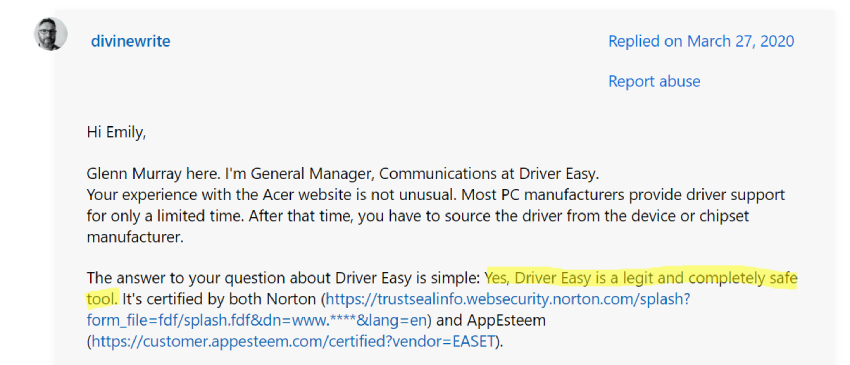

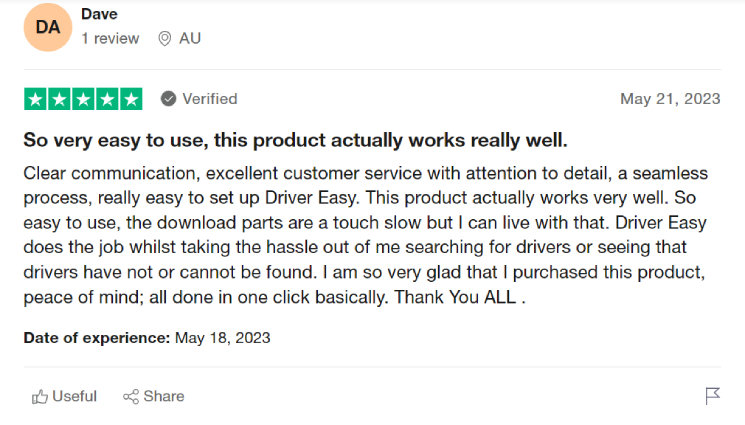
사용자 리뷰를 바탕으로 Driver Easy는 합법적이고 안전한 도구이며 사용이 매우 쉽다는 것을 알 수 있습니다. 안심하고 사용할 수 있도록 Driver Easy를 다운로드하고 무료로 사용하는 방법을 살펴보겠습니다!
3부: Driver Easy를 다운로드하고 무료로 사용하는 방법은 무엇입니까?
Driver Easy는 Windows 기반 시스템에서 드라이버 관리를 단순화하는 사용자 친화적인 소프트웨어 도구입니다. 전 세계적으로 3백만 명이 넘는 활성 사용자를 보유하고 있으며 그래픽 카드, 사운드 카드 및 네트워크 어댑터와 같은 하드웨어 구성 요소에 대한 최신 드라이버 업데이트를 검색, 식별 및 설치합니다. 이는 PC 드라이버를 최신 상태로 유지하고 시스템 성능을 최적화하기 위한 편리하고 번거롭지 않은 솔루션을 제공합니다. 아래에서 다운로드하고 사용하는 방법에 대해 논의해 보겠습니다:
드라이버를 쉽게 다운로드하는 방법
Driver Easy를 다운로드하려면 다음 단계를 고려하십시오:
- 원하는 웹 브라우저를 열고 공식 Driver Easy 웹사이트로 이동합니다.
- 사이트 화면 오른쪽 상단에 있는 "무료 평가판" 버튼을 찾으세요.
- "무료 평가판" 버튼을 클릭하고 다운로드 프로세스가 완료될 때까지 참을성 있게 기다립니다.
- 다운로드가 완료되면 다운로드한 파일을 두 번 클릭하고 Driver Easy 설치 프로그램에서 제공하는 화면 지침을 따릅니다.
-
컴퓨터에 Driver Easy를 성공적으로 설치한 후 "지금 시작" 버튼을 클릭하여 응용 프로그램을 엽니다.

드라이버를 쉽게 사용하는 방법
1단계. 복원 지점 생성
- "시스템 복원 지점 만들기" 창이 나타납니다. "수동으로 생성" 옵션을 선택하고 "계속"을 클릭하세요.
- 소프트웨어 인터페이스 상단에 표시되는 사용 가능한 드라이버 목록을 검토하세요. 그런 다음 업데이트할 드라이버를 선택하고 옆에 있는 "업데이트" 버튼을 클릭하세요.
- Driver Easy 인터페이스 내에서 "지금 검색" 버튼을 클릭하고 검색 프로세스가 완료될 때까지 기다립니다.
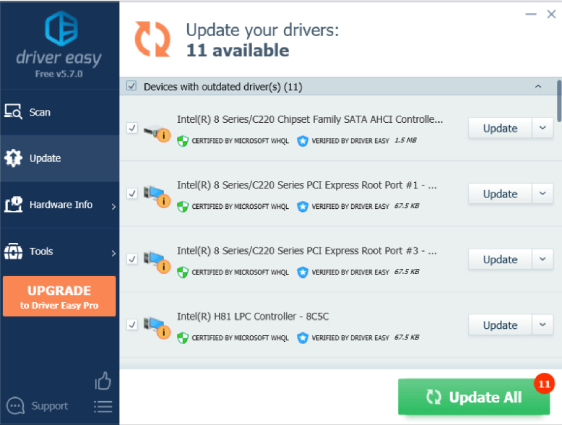
2단계. 드라이버 다운로드
Driver Easy는 선택한 드라이버에 대한 다운로드 프로세스를 자동으로 시작합니다. 다운로드가 완료될 때까지 기다리십시오.
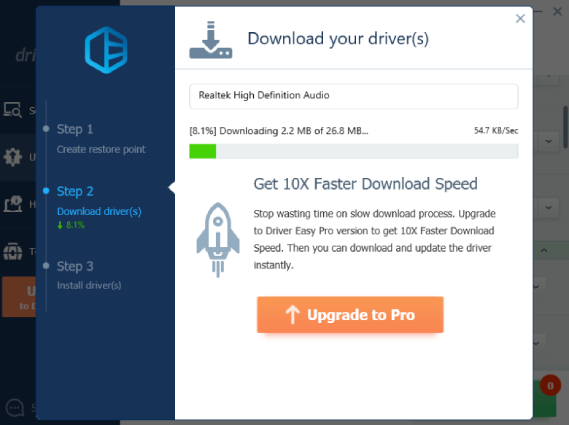
3단계. 드라이버 설치
- "드라이버 설치" 창에서 "수동 설치" 옵션을 선택하고 "계속"을 클릭하세요.
- 파일 탐색기를 열고 주소 표시줄을 두 번 클릭한 후 경로를 복사하세요. 작업 표시줄의 Windows 아이콘을 마우스 오른쪽 버튼으로 클릭하고 "장치 관리자"를 선택합니다.
- 장치 관리자 내에서 범주를 확장하고 업데이트하려는 장치를 찾으세요.
- 장치 이름을 마우스 오른쪽 버튼으로 클릭하고 "드라이버 업데이트"를 선택합니다. "컴퓨터에서 드라이버 찾아보기" 옵션을 선택합니다. 그리고 복사한 경로를 빈 바에 붙여넣고 "다음"을 클릭하세요.
- 드라이버 설치 프로세스가 완료될 때까지 기다리십시오. Windows에서 성공적인 드라이버 업데이트를 확인하는 메시지를 받으면 "닫기"를 클릭하여 창을 종료합니다.
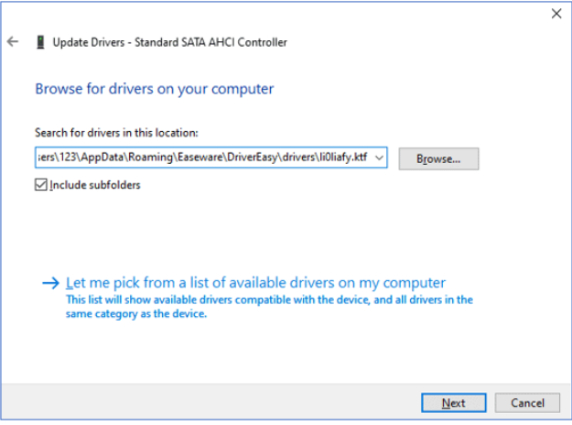
보너스: Driver Easy를 사용하기 전에 중요한 데이터를 백업하세요.
Driver Easy를 포함한 드라이버 업데이트 소프트웨어를 사용하기 전에 컴퓨터 데이터를 백업하는 것이 좋습니다. 드라이버 업데이트 소프트웨어는 컴퓨터의 드라이버를 검색하고 업데이트하도록 설계되었지만 업데이트 프로세스 중에 항상 데이터 손실이나 시스템 충돌의 위험이 있습니다. 경우에 따라 호환되지 않거나 손상된 드라이버로 인해 시스템이 불안정해지거나 컴퓨터가 부팅되지 않을 수도 있습니다.
데이터의 안전을 보장하려면 "4DDiG Partition Manager"를 사용하는 것이 좋습니다. 운영 체제, 애플리케이션, 파일을 포함한 전체 디스크를 다른 디스크에 복제할 수 있는 최고의 디스크 복제 소프트웨어"입니다. 또한 데이터 손실 위험 없이 하드 드라이브의 파티션을 생성, 크기 조정, 삭제 및 포맷할 수 있습니다.
Driver Easy를 사용하기 전에 4DDiG Partition Manager를 사용하여 중요한 데이터를 백업할 수 있습니다. 방법은 다음과 같습니다:
-
컴퓨터에 4DDiG 파티션 관리자를 다운로드하여 설치합니다. 외부 디스크를 컴퓨터에 연결하십시오. 응용 프로그램을 실행하고 "디스크 복제" 옵션을 선택하십시오.
무료 다운로드PC용안전한 다운로드

-
원본 디스크에서 복제된 데이터를 받을 대상 디스크를 선택하고 "계속" 버튼을 클릭합니다. (대상 디스크는 기본적으로 컴퓨터에 연결된 디스크로 설정됩니다.)

-
복제는 대상 디스크의 모든 데이터를 덮어쓰게 되므로 계속하기 전에 모든 것이 올바른지 다시 한 번 확인한 후 "확실함" 버튼을 클릭하세요.

-
복제된 디스크의 효과를 보여주는 미리보기 인터페이스가 나타납니다. 미리보기가 올바른지 확인하세요. 복제 작업을 시작하려면 "시작" 버튼을 클릭하세요.

-
디스크 복제 프로세스가 완료될 때까지 기다립니다. 복제 속도는 원본 디스크의 크기에 따라 다르므로 인내심을 갖고 다른 작업을 수행하거나 프로세스를 중단하지 마십시오.


복제 프로세스가 완료되면 소스에서 대상 디스크로 데이터가 성공적으로 백업되었습니다. 이렇게 하면 Driver Easy 또는 기타 드라이버 업데이트 소프트웨어를 사용하기 전에 중요한 데이터가 보호됩니다.
결론
Driver Easy는 Windows 기반 시스템에서 드라이버를 관리하고 업데이트하기 위한 일반적으로 안전하고 신뢰할 수 있는 소프트웨어 도구입니다. 그러나 드라이버 업데이트 소프트웨어를 사용하기 전에 중요한 데이터를 백업하는 것이 중요합니다. 효과적인 데이터 백업을 위해 4DDiG Partition Manager 디스크 복제 소프트웨어를 사용하는 것이